资讯专栏INFORMATION COLUMN

小编写这篇文章的主要目的,主要是给大家进行介绍关于Python中的一些案例,介绍Python命令,如何更加高效的去进行使用这些Python命令呢?下面小编就给大家详细介绍下。
平常在使用python命令过程中,基本上都是用来安装python库时才使用到在控制台的python命令。
然而,python命令还有更多的妙用,可能一行命令就能实现一个小工具的实现,还是比较强悍的。
1.网络端口
通常在测试网络端口的过程中都是使用telnet的指令来完成的,但是如果windows中没有开启telnet指令,恰好你又安装了python,那么也可以完成端口的测试。
python-m telnetlib-d 192.168.10.10 18888
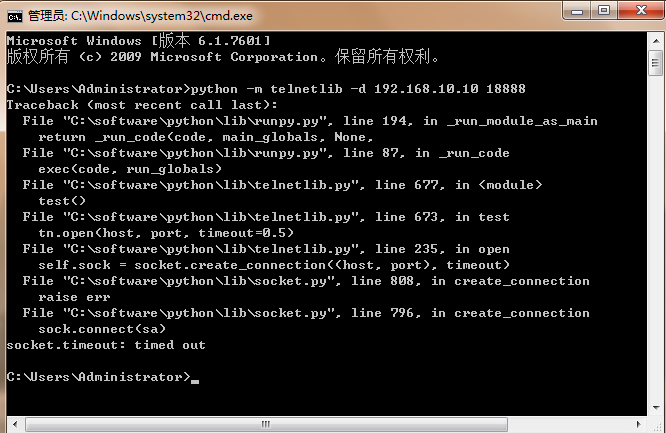
很明显,上面这种情况就是失败的场景,若是成功则可直接进入端口。
2.Web服务
python可以在控制台直接启动一个web服务,这个web服务就是一个文件系统,我们启动以后作为服务端,将共享的文件上传到这里,这时候隔壁的好兄弟就可以直接从我们的web服务上面下载资源文件啦。
python-m http.server
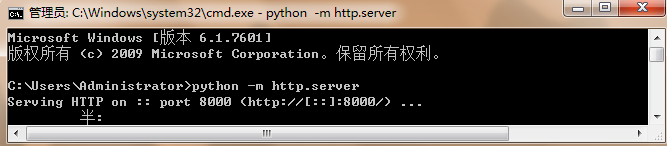
这个时候直接打开浏览器访问8000端口,在浏览器输入下面地址就可以发现惊喜啦。
http://localhost:8000
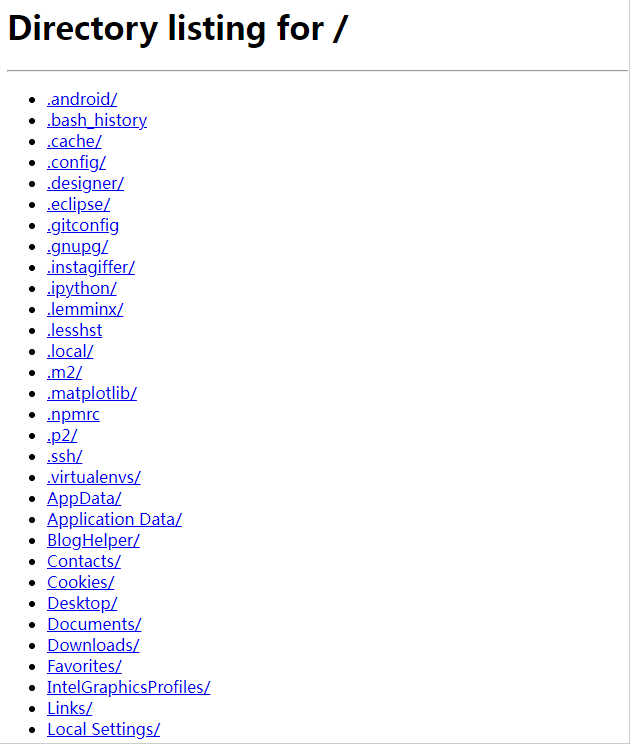
这个时候,将你的本地的ip地址告诉你隔壁的好兄弟他也能看到你的共享内容啦。
3.Json字符串
好不容易写了一大串的json字符串不知道正不正确,python也提供了这样的验证方式。如果你的json字符串是正确的,他还会给你格式化一下更好看的显示出来。
echo{"name":"python"}|python-m json.tool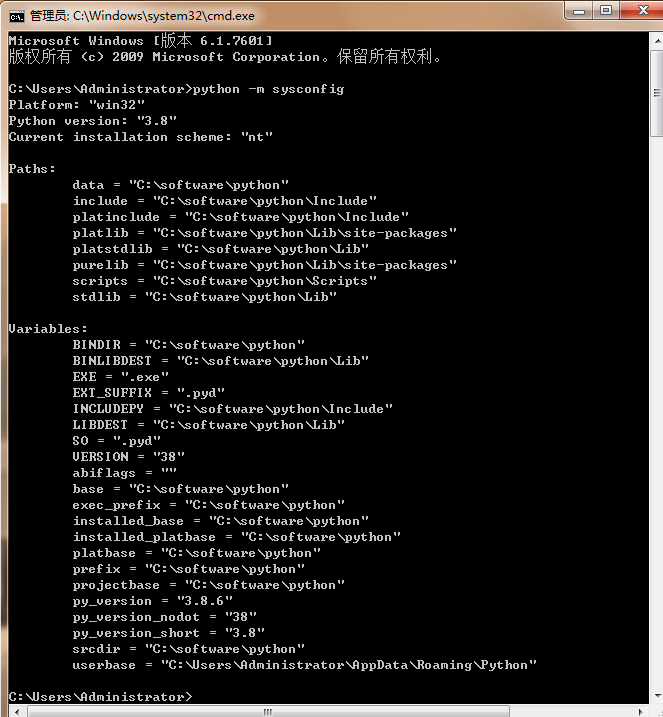
4.系统信息
python通过实现参数执行可以获取当前系统的信息,相当的方便,使用它基本上可以将系统中python相关的信息全部展示出来,包括python环境变量的信息等等。
python-m sysconfig

5.文件解压缩
最后介绍一个文件压缩的使用,这个就比较实用了。在压缩文件的时候我们不需要去下载tar/zip/gzip相关的工具了,而是使用一行python命令就可以完成我们的工作。这里我们选用常见的zip的压缩方式来进行功能的演示。
将一个日志文件压缩成zip的格式。
python-m zipfile-e.\message-info.log.zip.\message-info.log
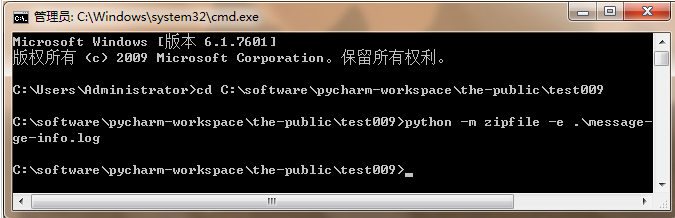
通过验证文件在解压缩前后都是正常的,没有丢失的情况发生。
综上所述,关于python这些相关性的内容,小编就给大家介绍到这里了,希望可以为各位读者带来帮助。
文章版权归作者所有,未经允许请勿转载,若此文章存在违规行为,您可以联系管理员删除。
转载请注明本文地址:https://www.ucloud.cn/yun/128246.html
摘要:本文记录一些日常编程中的小妙招,并使用进行交互测试,让我们更好的了解和学习的一些特性。两变量交换语法测试免去了利用一个临时变量进行过渡交互。相互转换看看各自的能不能排上用场。 ...
摘要:先选择一个监控项目项目进入告警通知设置,选择你需要设置告警方式和联系人,点击应用设置。 1、先选择一个监控项目项目showImg(https://segmentfault.com/img/bVsVB3); 2、进入告警通知设置,选择你需要设置告警方式和联系人,点击应用设置。showImg(https://segmentfault.com/img/bVsVB4); 3、点击批量应用到其他...
摘要:先选择一个监控项目项目进入告警通知设置,选择你需要设置告警方式和联系人,点击应用设置。 1、先选择一个监控项目项目showImg(https://segmentfault.com/img/bVsVB3); 2、进入告警通知设置,选择你需要设置告警方式和联系人,点击应用设置。showImg(https://segmentfault.com/img/bVsVB4); 3、点击批量应用到其他...
阅读 1281·2023-01-14 11:38
阅读 1334·2023-01-14 11:04
阅读 1094·2023-01-14 10:48
阅读 2834·2023-01-14 10:34
阅读 1437·2023-01-14 10:24
阅读 1286·2023-01-14 10:18
阅读 820·2023-01-14 10:09
阅读 1008·2023-01-14 10:02